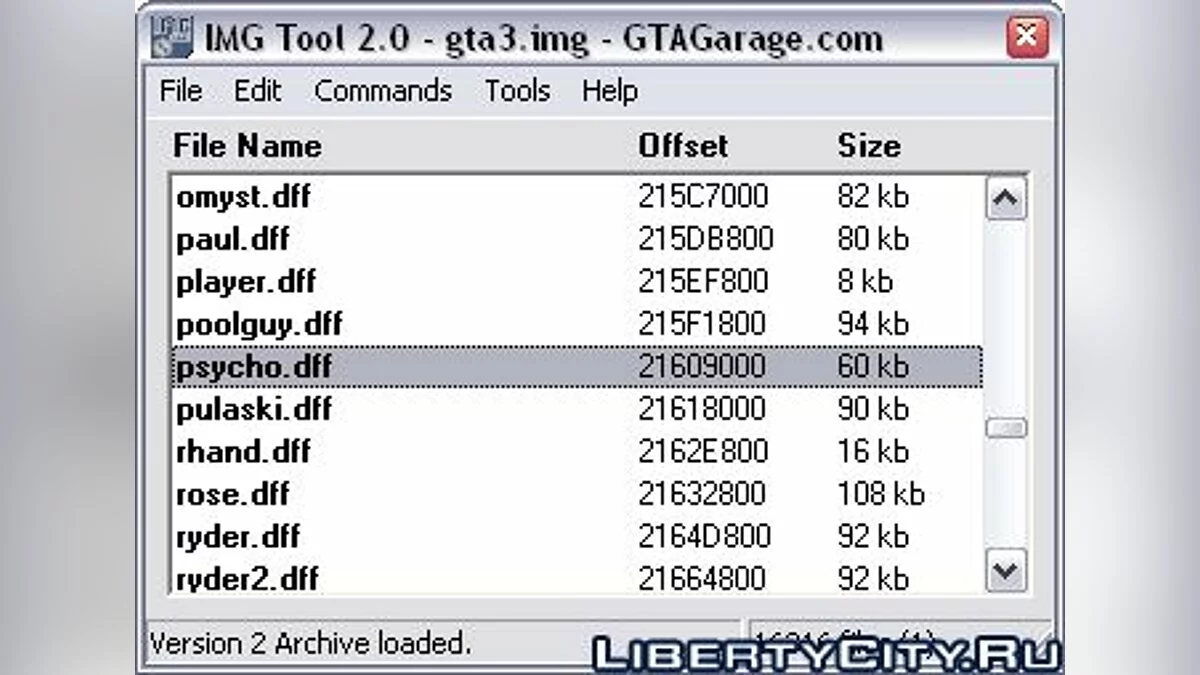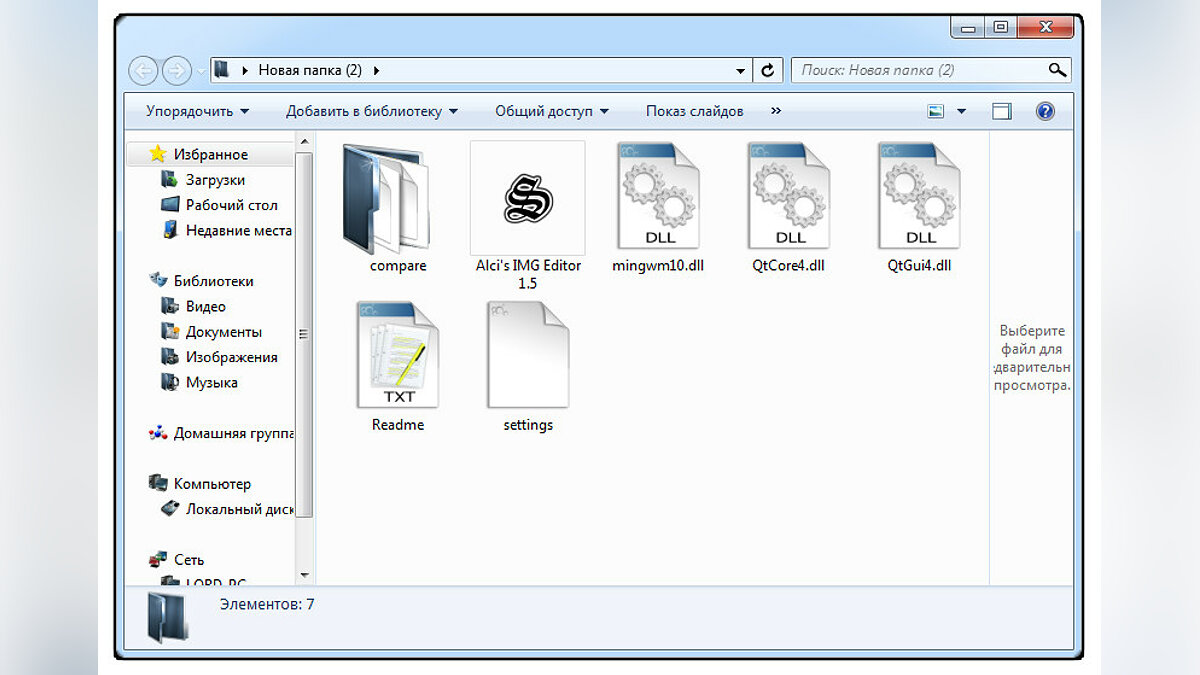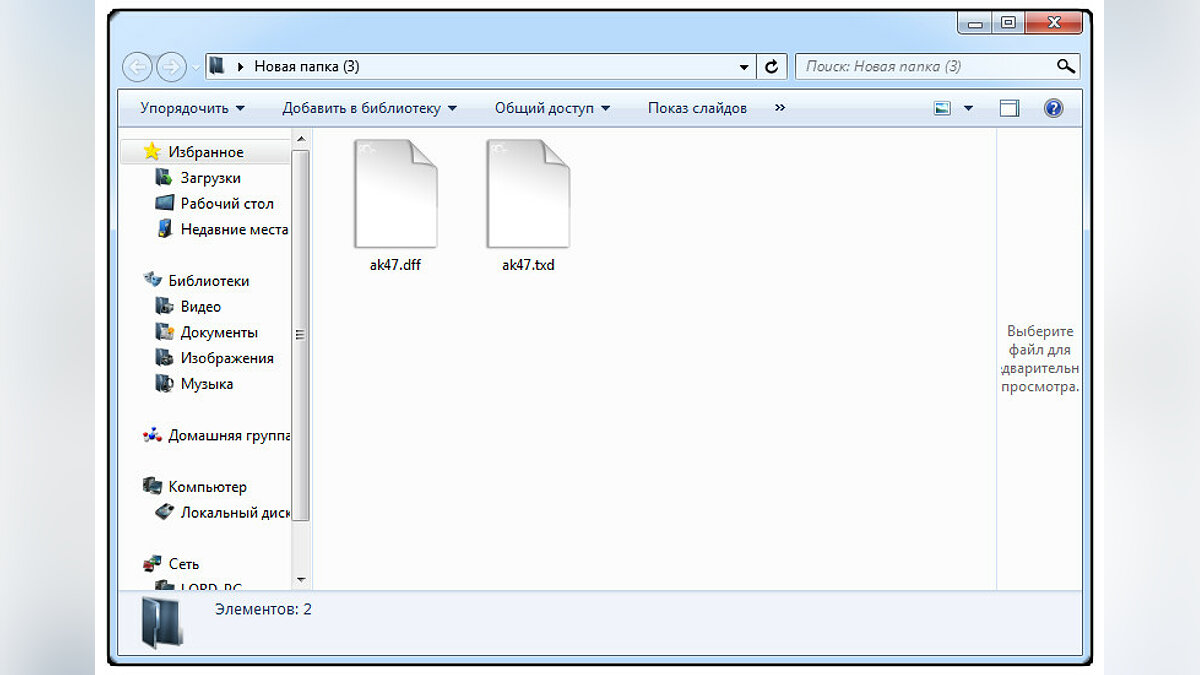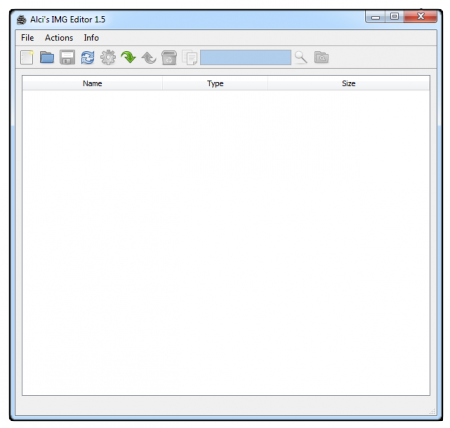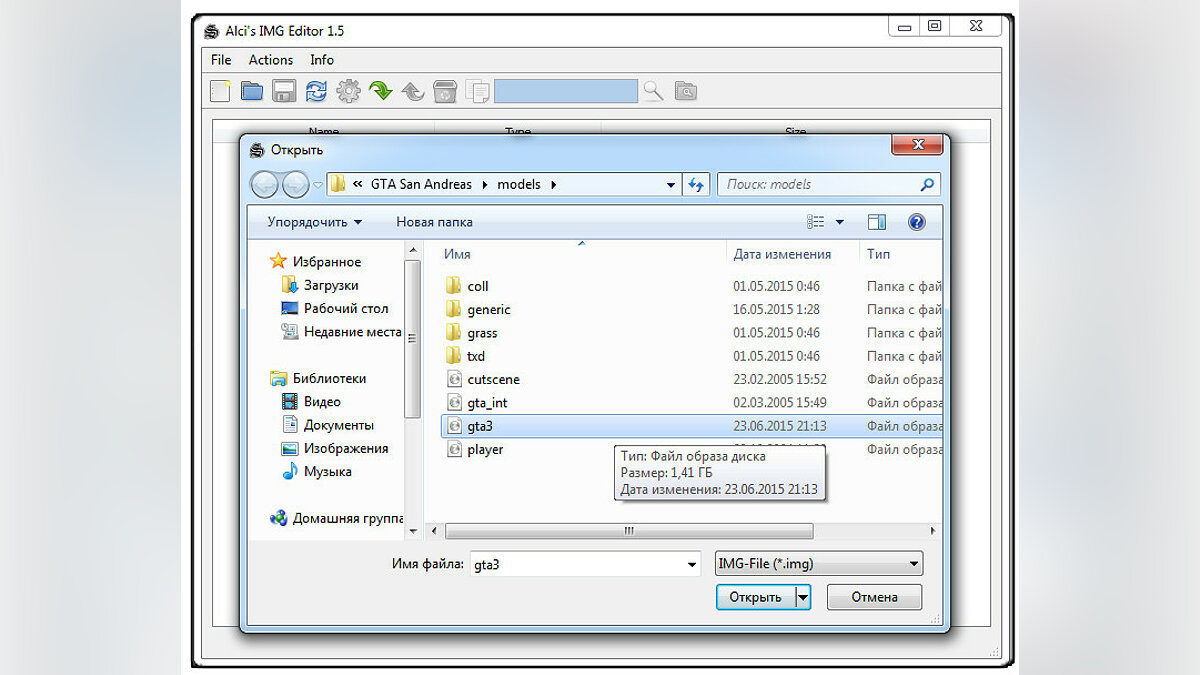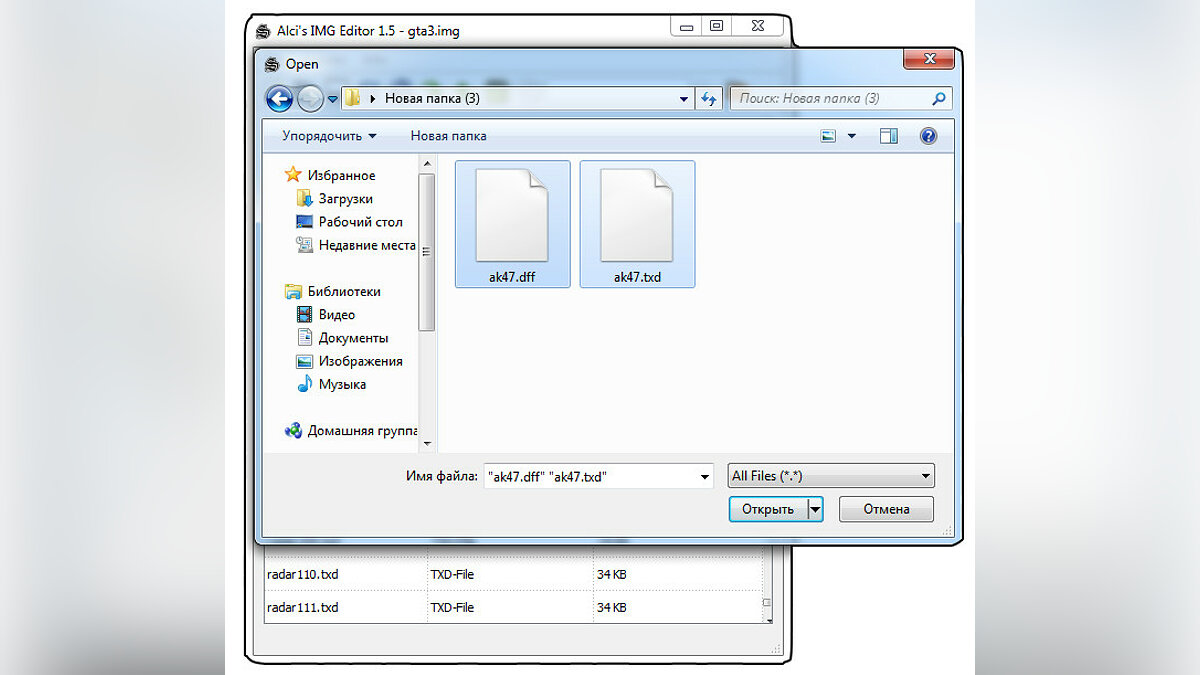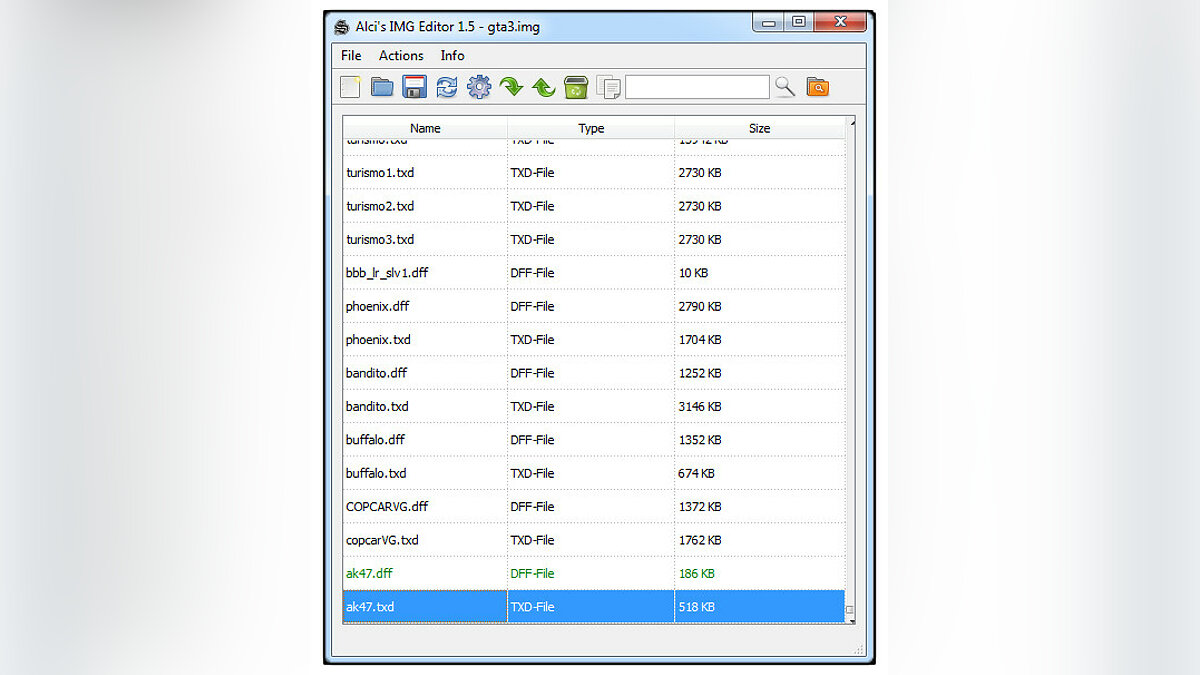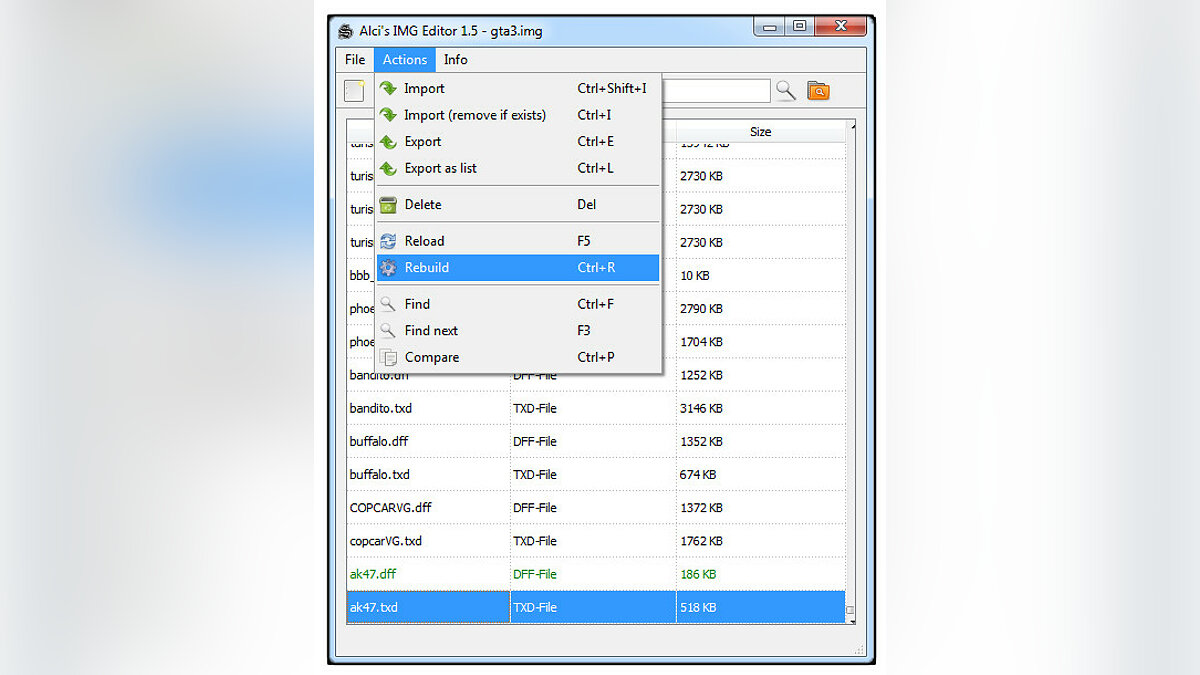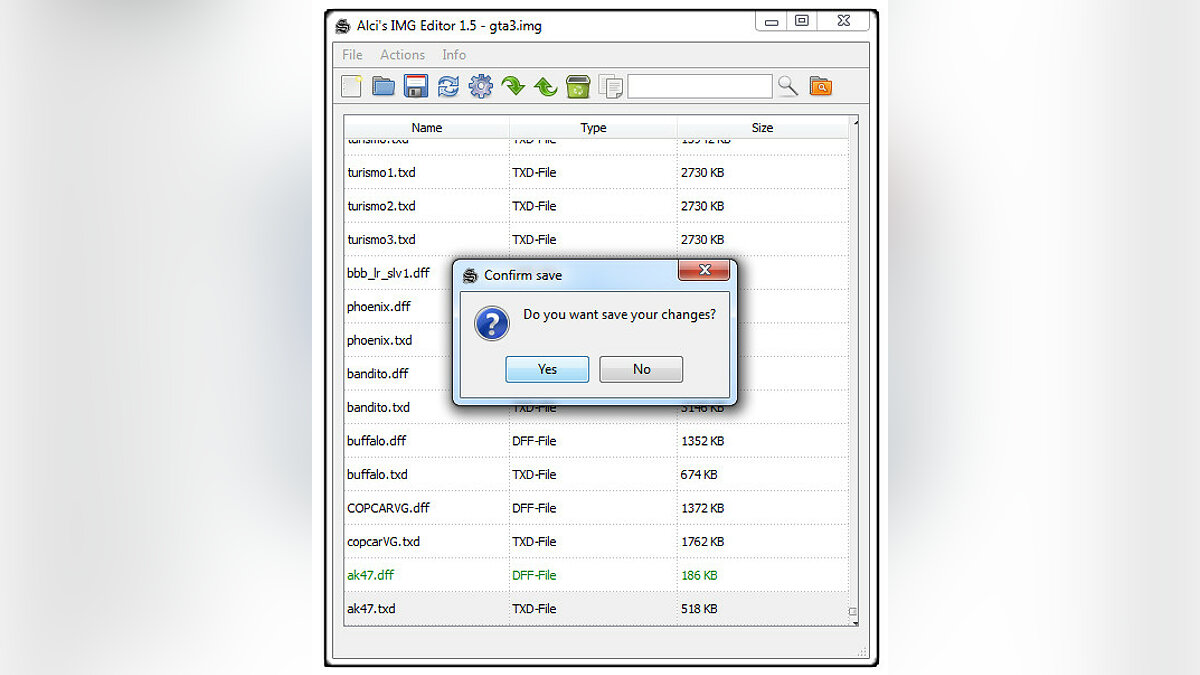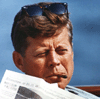Работа с img-редакторами

Дабы снизить подобное кол-во мусора в инете, я решил написать простенькую, !вводную! статью, раскрывающую азы моддинга нашей всеми любимой ГТА-шеньки. Да-да, не брезгайте ждать от меня более длинных статей с нарастающей сложностью. Наследие моё, так сказать.
Ну что же, доброго времени суток, друзья! Благодаря ознакомлению с данным уроком, вы, начинающие игростроители, перестанете обходить стороной модификации для GTA, требующие работы с «img» архивами.
Прежде всего нам нужно знать, что файлы «img» просто-напросто являются сжатыми библиотеками моделей и текстур. Тут можно провести аналогию с тем, как вы помещаете в zip-архив ваши фото, видео, или документы прочих форматов. Единственное различие — разный софт.
Для того, чтобы открывать и редактировать файлы «img» из San Andreas, Vice City или GTA III, существует великое множество программ. Однако, не все они справляются с поставленными задачами так же легко и непринуждённо, как Alci’s Img Editor. Стоит заметить, что принцип работы с подобными архивами в вышеперечисленных играх аналогичен.
Скачать можете отсюда:
Мне, например, до жути надоела угловатая модель автомата с каким-то пятном вместо текстуры.
На что бы стоящее заменить?
Заменю, пожалуй, на качественную модель AK-47. Модель конвертирована мною из игры «Left 4 Dead 2».
Извлекаем из архива файлы «ak47.dff», «ak47.txd»
Теперь же пришло время разобраться с интерфейсом нашего img-редактора.
Меню:
File (файл):
- open – открыть (открыть img файл)
- new – создать (создать img файл)
- save – сохранить (используется для применения всех изменений в конце работы)
- save as – сохранить как...
- rebuild – перепостроить архив img (лучше не трогайте)
- exit – выход
Actions (действия):
- Import – вставить файл (например текстуру txd или файл dff или ifp ит.п.)
- import (remove if exist) – вставить файл (удалить похожие если есть) (если название добавляемого файла и стандартного совпадут, то стандартный заменится вашим)
- export – извлечь выбранные файлы из архива img
- delete – удалить выбранные файлы
- reload – обновить архив (перезагрузить)
- rebuild – перепостроить архив img (лучше не трогайте)
- find – найти
- find next – следующий найденный файл по запросу
- compare – сравнить два img архива
Нажимаем File – Open, ищем файл gta3.img. Путь указан на скрине:
Пред нашим взором нескончаемый список моделей и текстур. Не бойтесь, со всеми ними нам работать не придётся. Автоматика, так сказать!
Нажимаем Actions — Import (remove it exists), и выбираем файлы, которые мы совсем недавно извлекли из скачанного архива:
Жмякаем “Открыть”. Наши файлы появились в конце списка:
!ATTENTION! — Целесообразно будет пересобрать архив после того, как вы установили/удалили несколько модов, либо после установки одного большого мода. Процесс пересборки «img» архива аналогичен с процессом дефрагментации жесткого диска.
Сейчас нам это не нужно. На будущее:
При выходе программа спросит нас, желаем ли мы сохранить изменения. Жмём “Yes”, очевидно же.
Готово! Идём проверять!
Результат, как говорится, на лицо!
На этой позитивной нотке мы завершаем урок. Удачи в новых начинаниях!
Рекомендуемые файлы
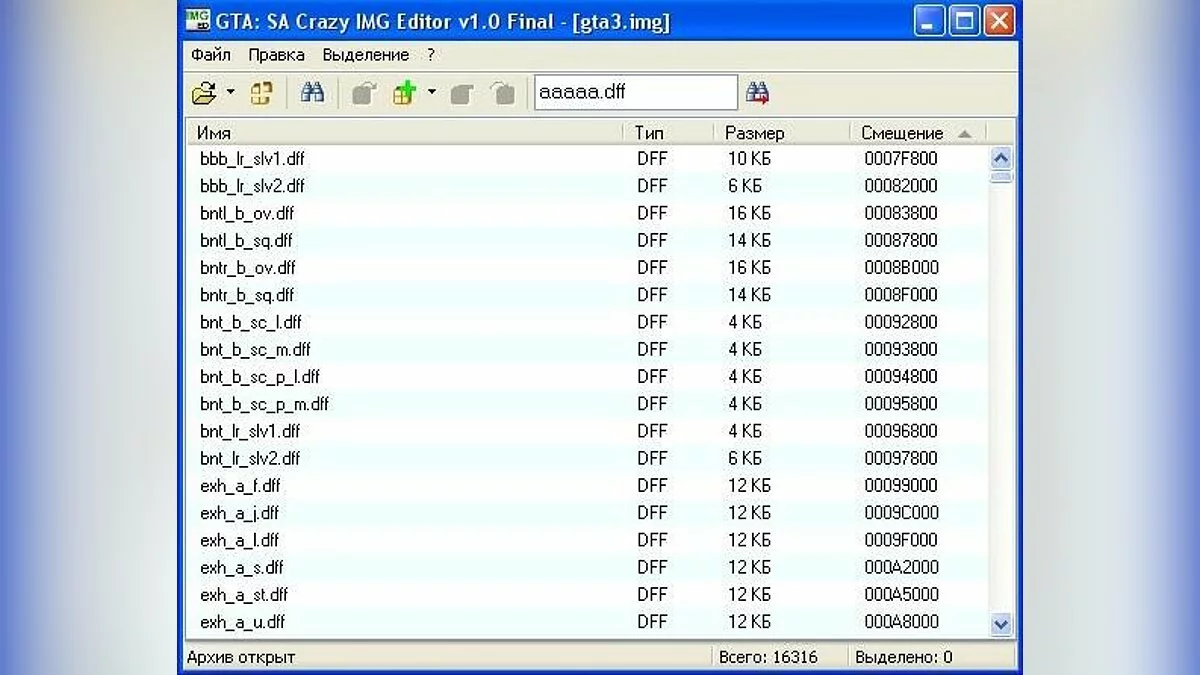
GTA-SA Crazy IMG Editor

Русификатор Smarter's Localization v2.0
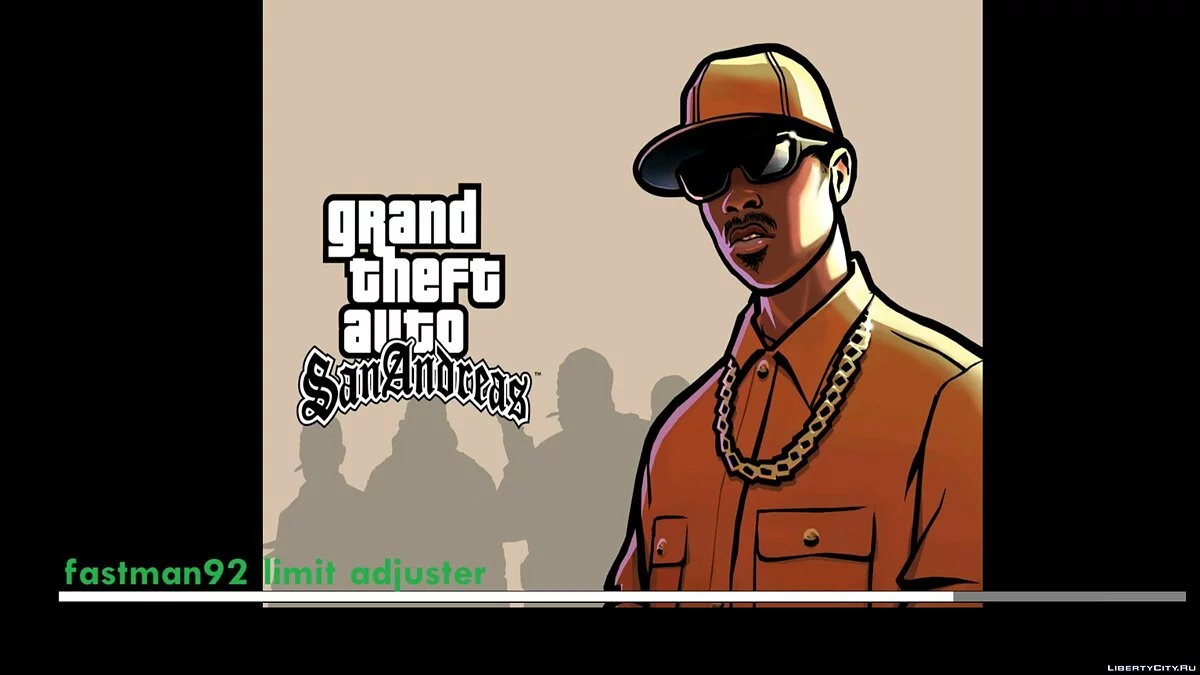
GTA SA 2.00 +ANDROID 11 FIX + FLM 6.0
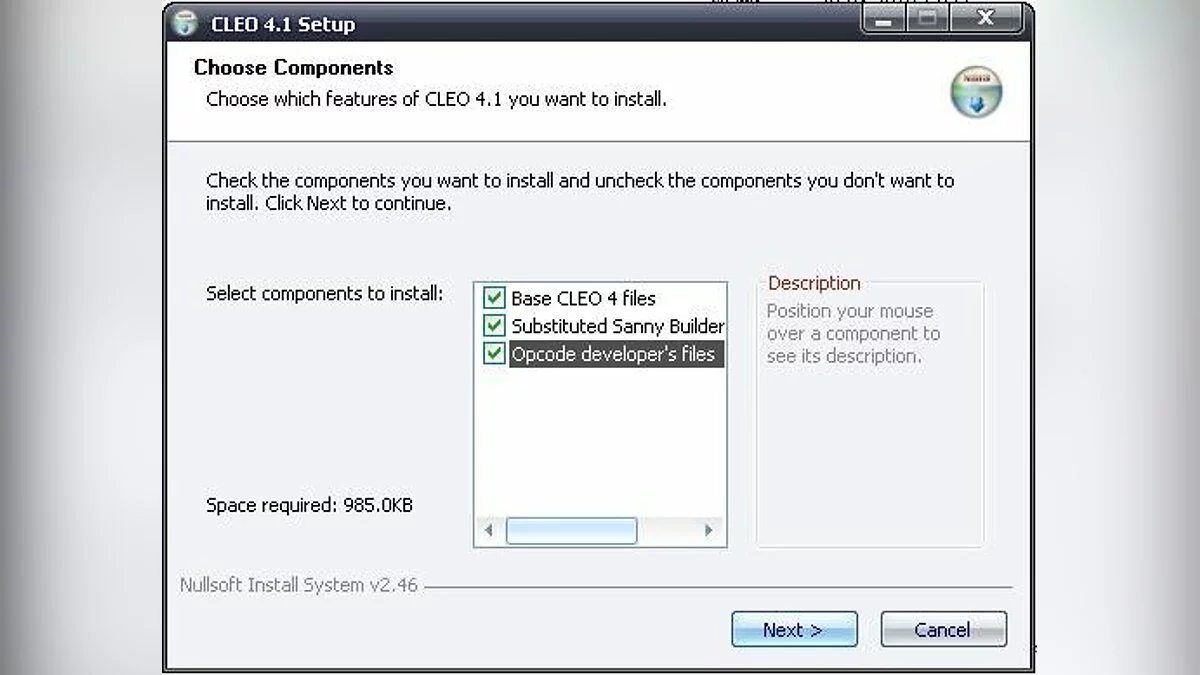
CLEO 4

Вид от первого лица v3.0 (by BoPoH)
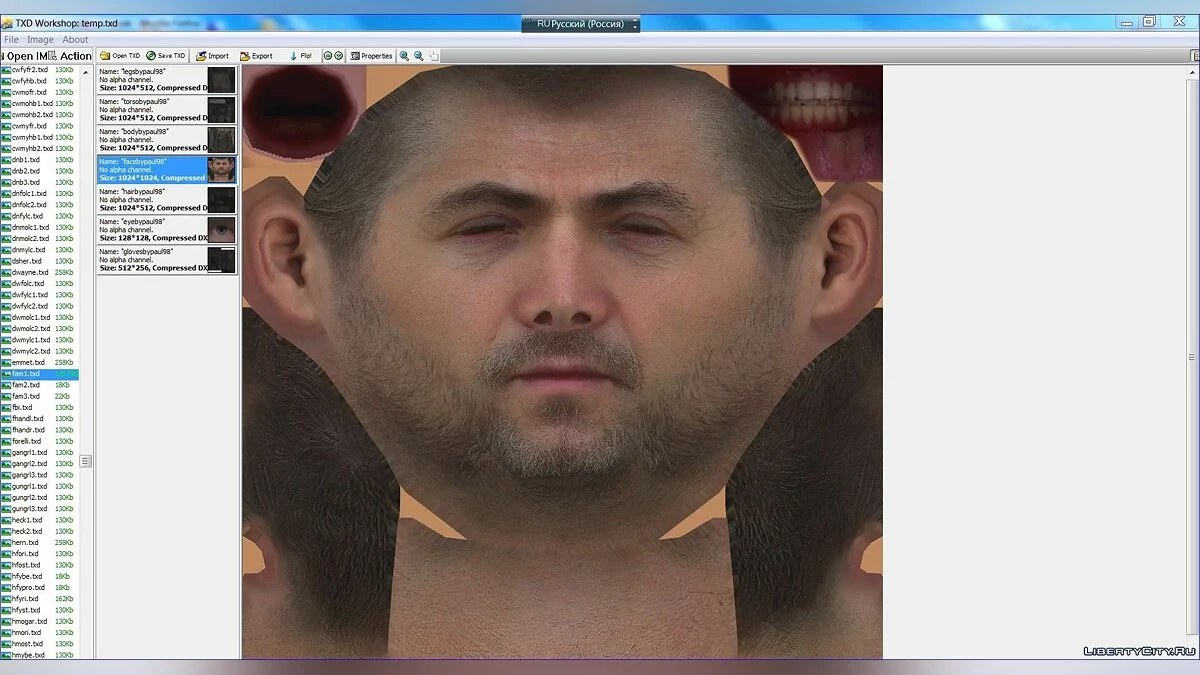
TXD Workshop 5.0

Сохранение gta sa на 100%

Gta_sa.exe v 1.0 us

GTA Garage Mod Manager 2.3C

CLEO GTA SA 2.0 без Root прав
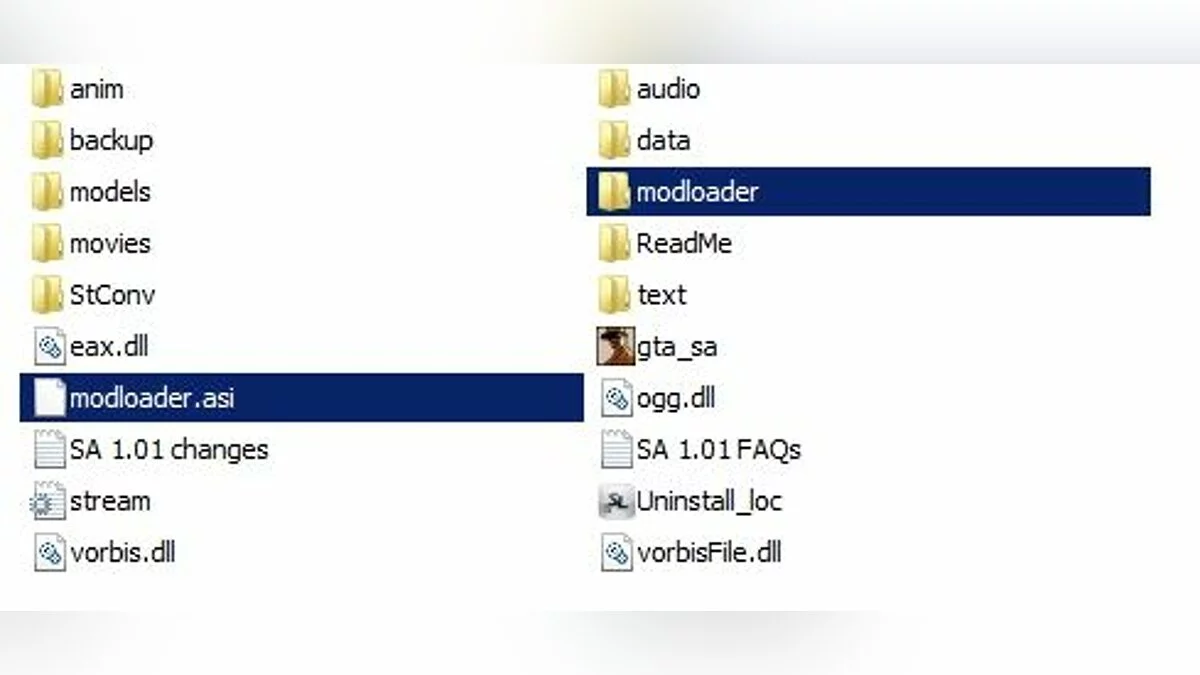
Mod Loader
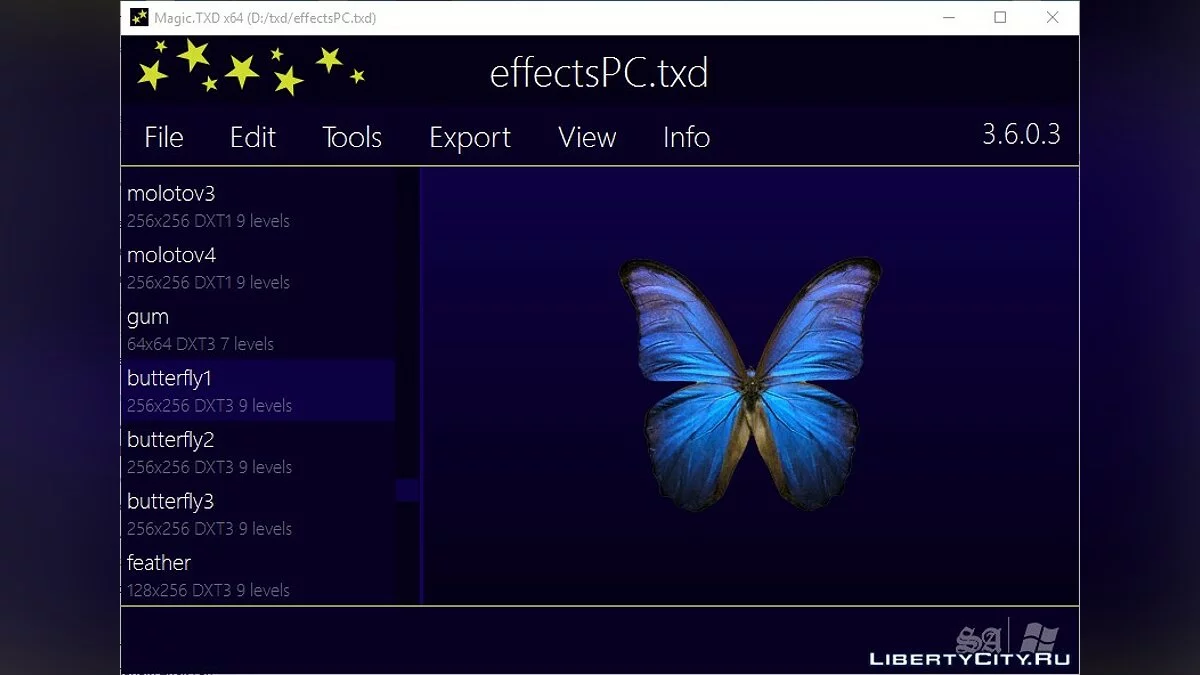
Magic.TXD 1.0 (Редактор TXD-архивов RenderWare)
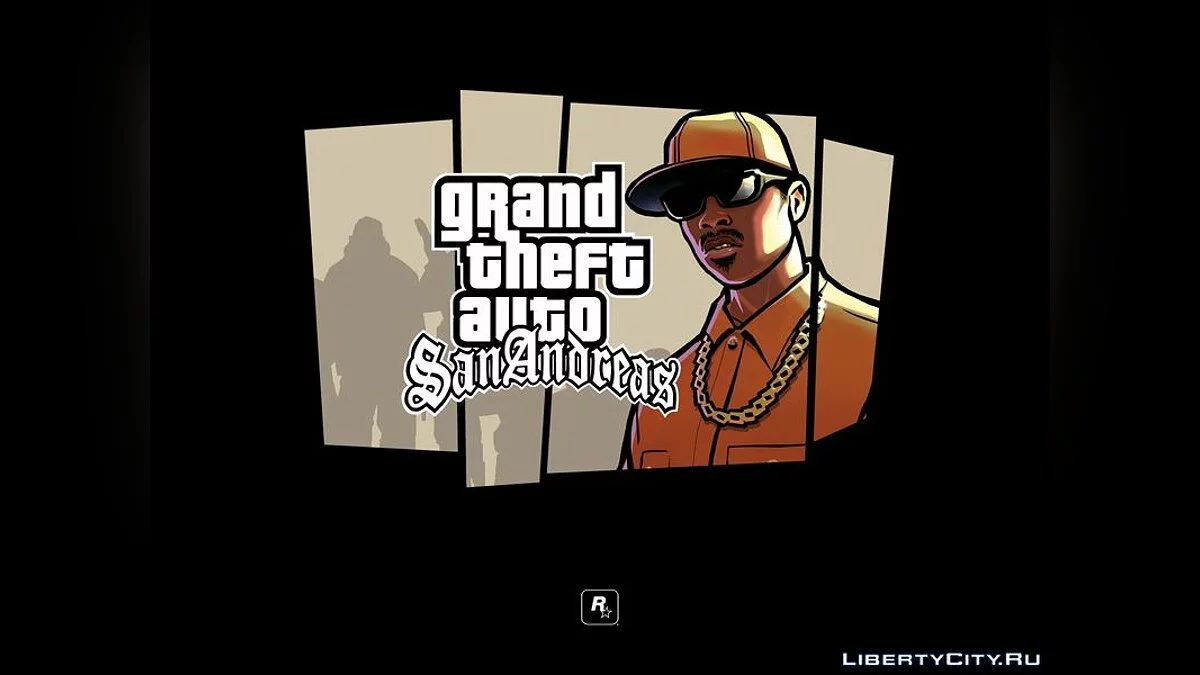
Библиотека CLEO 4 (4.3.16)
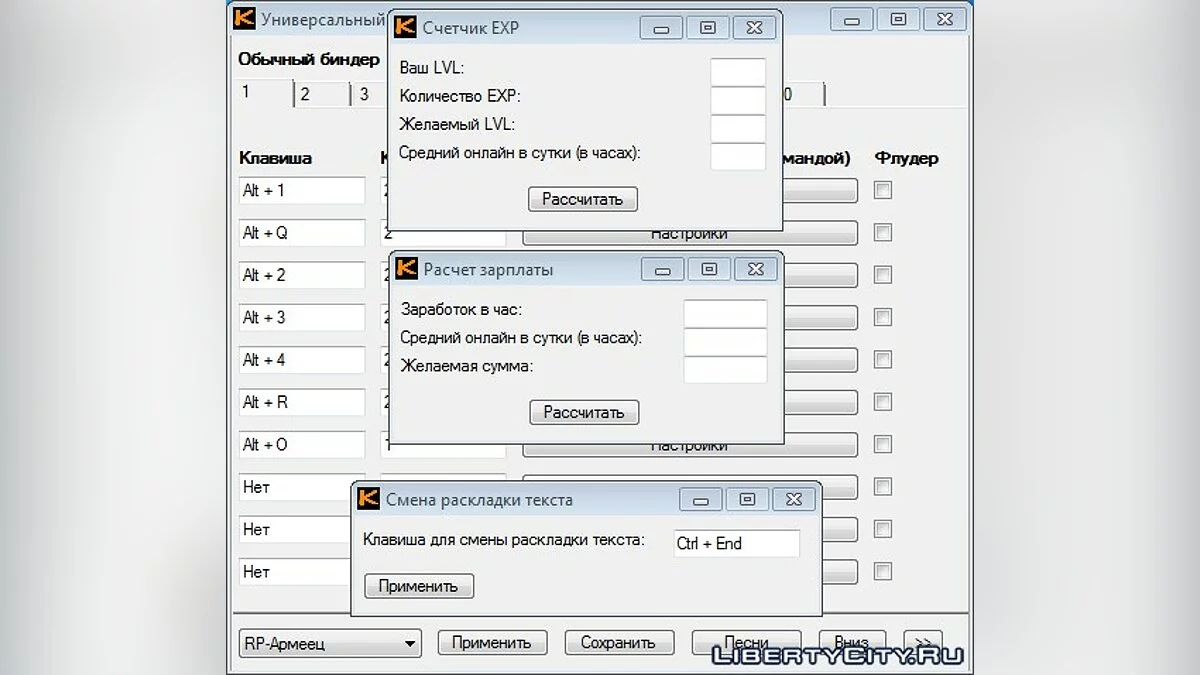
Универсальный биндер 2.3 by Квас